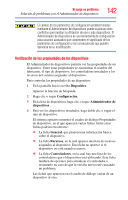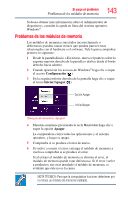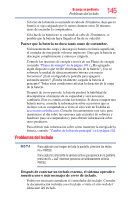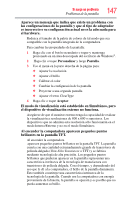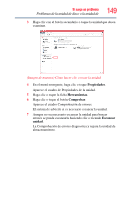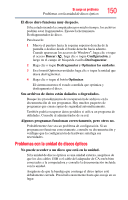Toshiba Satellite C45-A4120FL User's Guide for Satellite/Satellite Pro C40/C50 - Page 147
El modo de visualización está establecido en Simultáneo, pero
 |
View all Toshiba Satellite C45-A4120FL manuals
Add to My Manuals
Save this manual to your list of manuals |
Page 147 highlights
Si surge un problema Problemas de la pantalla 147 Aparece un mensaje que indica que existe un problema con las configuraciones de la pantalla y que el tipo de adaptador es incorrecto o su configuración actual no es la adecuada para el hardware. Reduzca el tamaño de la paleta de colores de tal modo que sea compatible con la pantalla integrada de la computadora. Para cambiar las propiedades de la pantalla: 1 Haga clic con el botón secundario o toque y mantenga presionado en un área desocupada del escritorio de Windows®. 2 Haga clic o toque Personalizar y luego Pantalla. 3 Use el menú en la parte derecha de la página para: ❖ Ajustar la resolución ❖ Ajustar el brillo ❖ Calibrar el color ❖ Cambiar la configuración de la pantalla ❖ Proyectar a una segunda pantalla ❖ Ajustar el texto ClearType 4 Haga clic o toque Aceptar. El modo de visualización está establecido en Simultáneo, pero el dispositivo de visualización externo no funciona. Asegúrese de que el monitor externo tenga la capacidad de realizar la visualización a resoluciones de 800 x 600 o superiores. Los dispositivos que no admiten esta resolución sólo funcionarán en el modo Interno/Externo y no en el modo Simultáneo. Al encender la computadora aparecen pequeños puntos brillantes en la pantalla TFT. Al encender la computadora aparecen pequeños puntos brillantes en la pantalla TFT. La pantalla cuenta con una cantidad extremadamente grande de transistores de película delgada (Thin-Film Transistors o TFT) y se fabrica mediante tecnología de alta precisión. Los pequeños puntos brillantes que pudieran aparecer en la pantalla representan una característica intrínseca de la tecnología de manufactura con transistores de película delgada. Con el tiempo, y dependiendo del uso que le dé a la computadora, el brillo de la pantalla disminuirá. Esto también constituye una característica intrínseca de la tecnología de la pantalla. Cuando use la computadora con energía proveniente de la batería, la pantalla se opacará y es posible que no pueda aumentar su brillo.